Ein Leser namens Maribeth migriert von Outlook zu Google Mail und fragte nach der Synchronisierung ihrer beiden Konten:
"Ich habe gerade Ihren Blog über Outlook / Gmail gelesen [Ihre Outlook- und Gmail-Kontakte zusammenführen]. Ich verstehe, dass dies ein Fix ist, um beide gleich zu machen, aber wissen Sie, ob es eine Möglichkeit gibt, sie kontinuierlich zu synchronisieren ? Ich möchte es immer noch Verwenden Sie Outlook auf meinem Desktop und haben Sie außerdem IMAP-Beweglichkeit auf meinem Droidx2-Telefon und auch auf einem iPad. Ist das möglich? "In einem Beitrag vom Juli 2009 habe ich beschrieben, wie "Kontakte und Kalender zwischen Outlook, Gmail und iPhone synchronisiert werden". Dieser Beitrag bezieht sich auf das kostenlose Google Kalender-Synchronisierungsdienstprogramm, aber es gibt kein gleichwertiges Element für die Synchronisierung von Kontakten. Google bietet seinen zahlenden Geschäftskunden Google Apps Sync für Microsoft Outlook (kostenlose Testversion verfügbar) an.
Eine mögliche Alternative ist das kostenlose Dienstprogramm Contacts Sync der indischen Firma PPP Infotech, das Ihre Google Mail- und Outlook-Kontakte automatisch synchronisiert. Die einzigen Probleme, die beim Testen des Programms aufgetreten sind, waren der integrierte Antivirus-Schutz von Outlook. Ich musste Contact Sync manuell den Zugriff auf die Kontakte von Outlook gestatten, und es war unmöglich, Kontakte zu synchronisieren, die keine Daten in den E-Mail- oder Nachnamen-Feldern enthalten.
Automatisieren der Kontaktsynchronisierung zwischen Google Mail und Outlook
Um Ihre Gmail- und Outlook-Kontakte über Contacts Sync zu synchronisieren, geben Sie im Hauptbildschirm des Programms Ihre Gmail-ID und Ihr Kennwort ein und klicken Sie auf die Schaltfläche Einstellungen speichern. Wählen Sie dann den zu synchronisierenden Outlook-Ordner aus (wahrscheinlich alle Kontakte), wählen Sie eine der beiden Synchronisierungsoptionen (Outlook-Kontakte zu Gmail oder Gmail-Kontakte zu Outlook) und klicken Sie auf die Schaltfläche Synchronisieren.
Contacts Sync ruft zunächst die Kontakte in jedem System ab und synchronisiert dann die Einträge. Wie bereits erwähnt, wurde in Outlook eine Warnung angezeigt, in der ich gebeten wurde, dem Programm Zugriff auf die Kontakte zu gewähren und die Zugriffszeit anzugeben (in Abständen von 1 Minute bis 10 Minuten).
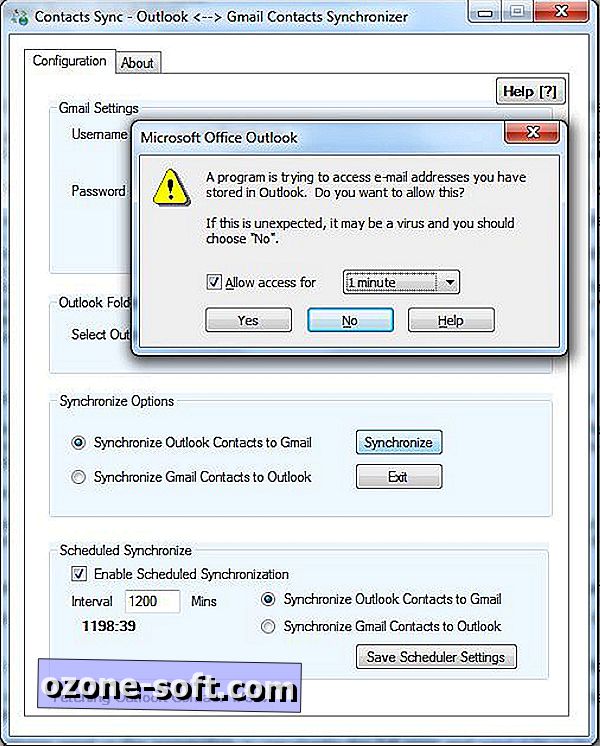
Aktivieren Sie zum Aktivieren der automatischen Synchronisierung die Option Geplante Synchronisierung aktivieren im Bereich Geplante Synchronisierung im unteren Bereich des Fensters Kontakte-Synchronisierung. Geben Sie die Anzahl der Minuten zwischen den Synchronisationen ein und wählen Sie eine der beiden Optionen: Outlook-Kontakte zu Google Mail oder Google Mail-Kontakte zu Outlook. Der Fortschritt und die Ergebnisse der Synchronisierung werden in einem kleinen Fenster angezeigt, das über das Programmsymbol im Infobereich angezeigt wird.
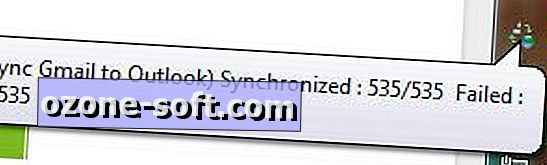
Beim Testen der Kontakte-Synchronisierung konnte das Programm gelegentlich keine Synchronisierung durchführen und erzeugte eine Meldung, dass die Anmeldung fehlgeschlagen ist. Bei nachfolgenden Versuchen - ohne erneute Eingabe der Anmeldeinformationen - wurde die Synchronisierung jedoch erfolgreich abgeschlossen.
Noch wichtiger ist, dass die Kontaktsynchronisierung Google Mail-Kontakte ohne Daten in den Feldern Nachname oder E-Mail ignorierte. Beispielsweise wurden mehrere Google Mail-Kontakte für Unternehmen nach einer Synchronisierung nicht in den Outlook-Kontakten angezeigt, bis ich etwas in die Felder Nachname oder E-Mail des Eintrags eingegeben hatte.
Als Contact Sync das erste Mal ausgeführt wurde, erschienen in den Outlook-Kontakten auf meinem Test-PC mehrere Einträge mit nur einem Namen oder einer E-Mail-Adresse. Einige davon scheinen das Ergebnis der Neigung von Google Mail zu sein, automatisch Kontakte hinzuzufügen, wenn Sie mit Personen kommunizieren. Nachdem ich diese verwaisten Einträge in meinen Google Mail-Kontakten bereinigt habe, ist das Problem verschwunden.
Syncs generieren doppelte Kontakteinträge in Outlook
Ein anderes Problem, auf das ich beim Testen gestoßen bin, war die Neigung von Contacts Sync, einige Google Mail-Kontakteinträge in Outlook zu duplizieren. Möglicherweise bezieht sich dies auf Einträge, die in mehreren Google Mail-Kontaktordnern angezeigt werden. Die Duplikationen wurden eliminiert, indem sichergestellt wurde, dass die Einträge nur in einem Google Mail-Ordner angezeigt wurden. Dies ist möglicherweise eine praktische Lösung für Sie.
Eine weitere Option für den Umgang mit doppelten Einträgen ist die Verwendung des kostenlosen Dienstprogramms Outlook Duplicate Items Remover (ODIR) des niederländischen Unternehmens Vaita. Beachten Sie, dass das Programm nur mit 32-Bit-Versionen von Outlook funktioniert.
Ich würde mich eher mit gelegentlichen doppelten Einträgen beschäftigen, als mir Sorgen zu machen, dass Kontaktdaten aufgrund einer Synchronisierung verloren gehen. Das Programm hat die Namen, E-Mail-Adressen, Telefonnummern und Straßenadressen von Kontakten in Google Mail und Outlook gut erhalten, aber wie ich bereits erwähnt habe, scheint es, dass Google Mail-Einträge ohne Daten im Nachnamen oder in E ignoriert werden -Mail-Felder













Lassen Sie Ihren Kommentar